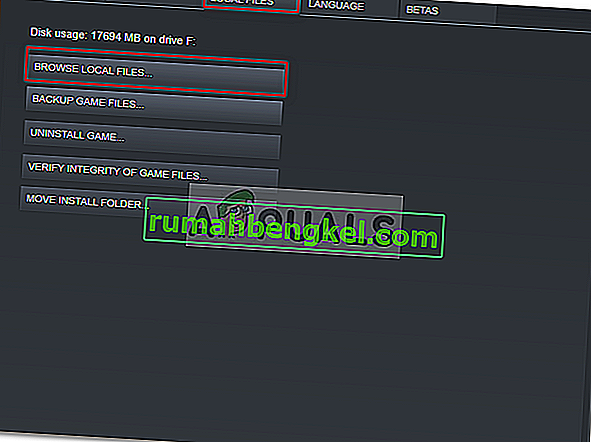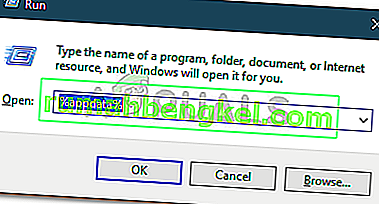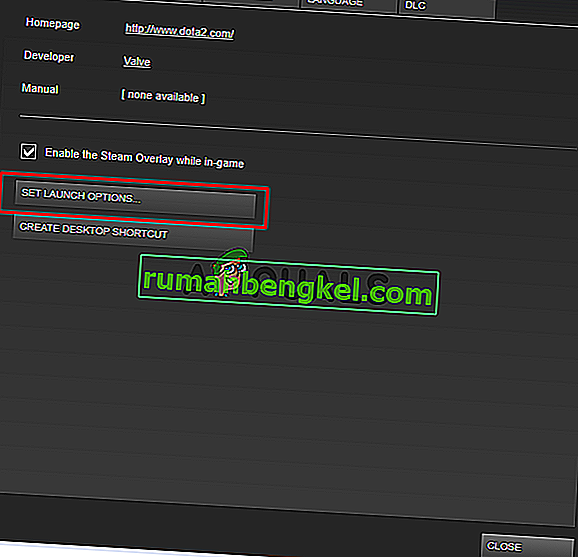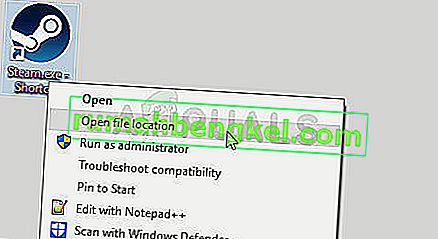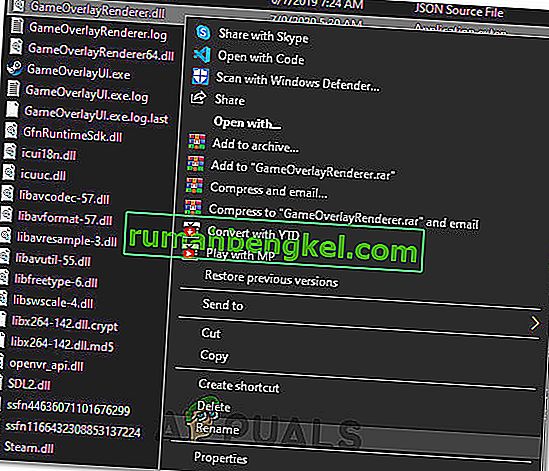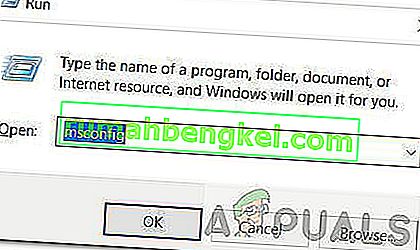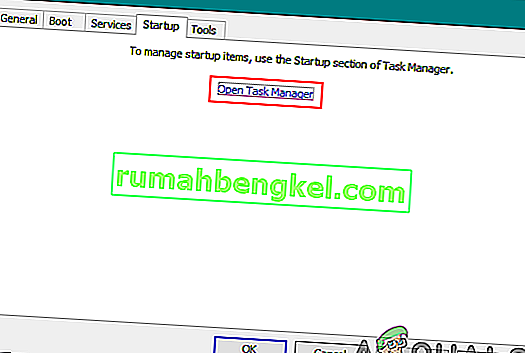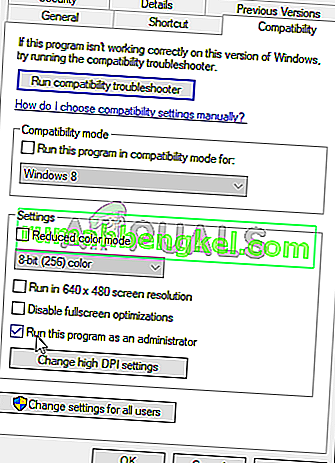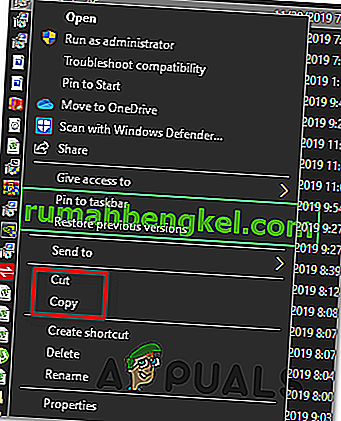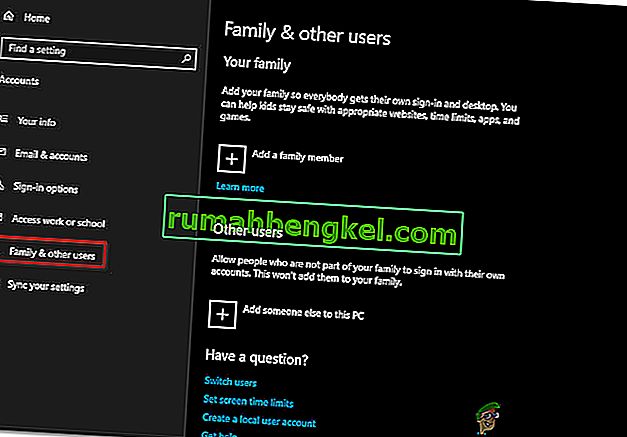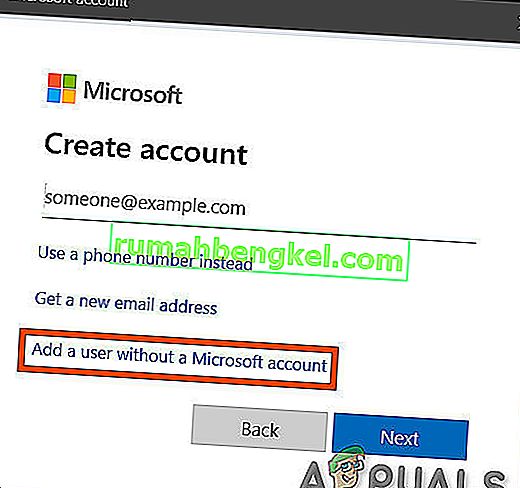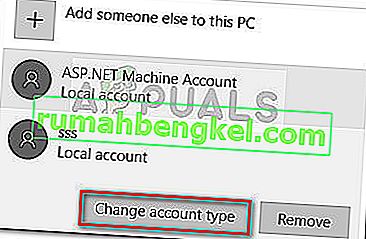Stardew Valley - це відеоігра, опублікована Chucklefish ще в 2016 році. Гра являє собою фермерську симуляцію з рейтингом 10 з 10 у Steam. Гра швидко здобула свою репутацію завдяки розслаблюючій обстановці, забезпеченій у грі в парі з цікавими ігровими заходами. Однак час від часу користувачі потрапляють у розпал проблеми, коли гра не вдається завантажити. Цю проблему повідомляли багато користувачів у минулому, і, на жаль, проблема все ще блукає.

Згідно з різними звітами користувачів, гра не запускається після того, як користувачі запускають її за допомогою клієнта Steam. Деякі користувачі мають чорний екран і музику у фоновому режимі, тоді як іншим пропонується повідомлення про помилку "Зоряна долина перестала працювати". Причина в більшості випадків однакова. Тим не менше, ви дізнаєтесь, як позбутися цієї неприємної помилки в цій статті.
Що призводить до того, що Stardew Valley не запускається в Windows 10?
Після перегляду багатьох звітів користувачів ми усунули список сценаріїв, які потенційно можуть спричинити проблему. Деякі фактори можуть здатися абсурдними, однак у певних випадках вони справді є причиною. Проблема часто пов’язана з наступними факторами:
- Немає підключених динаміків або навушників. Існують певні події, через які, якщо ви не підключили гарнітуру чи динаміки до системи, це може спричинити проблему.
- Microsoft XNA Framework: проблема також може виникнути, якщо у вашій системі не вистачає Microsoft XNA Framework. Stardew Valley вимагає Microsoft XNA Framework, через що відсутність фреймворку може спричинити неправильну роботу гри.
- Налаштування запуску: Налаштування запуску вашої гри також можуть бути причиною проблеми. Повідомлялося, що запуск гри у віконному режимі та вихід із неї може призвести до того, що гра не запускатиметься наступного разу, коли ви її виконаєте.
Тепер, коли ви знаєте про можливі фактори, які можуть спричинити проблему, ми розглянемо рішення, які можуть бути застосовані для вирішення проблеми. Перш ніж застосовувати наведені нижче рішення, переконайтеся, що ви використовуєте обліковий запис адміністратора.
Рішення 1. Запуск гри від імені адміністратора
Першим виправленням, яке ви можете застосувати, щоб ізолювати проблему, було б запустити гру як адміністратор. Перш ніж продовжувати, переконайтеся, що у вас є обліковий запис із підтримкою адміністратора. У деяких випадках фонові служби, що працюють, можуть перешкоджати нормальному запуску гри. У таких сценаріях вам доведеться запускати гру як адміністратор. Ось як це зробити:
- Відкрийте клієнт Steam .
- Перейти до бібліотеці , клацніть правою кнопкою миші на Stardew долині і виберіть Властивості .
- Перейдіть на вкладку Локальні файли , а потім натисніть " Переглянути локальні файли ".
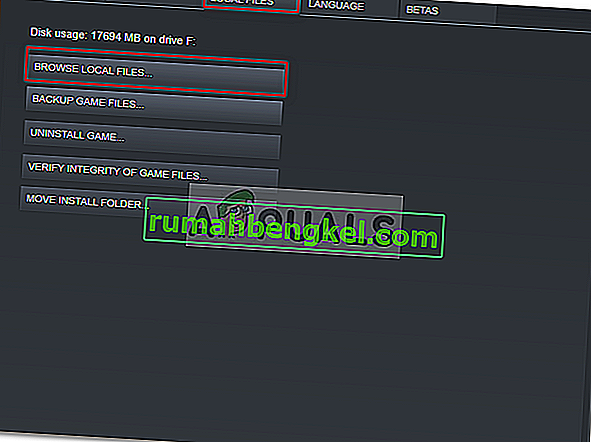
- Клацніть правою кнопкою миші на Stardew Valley.exe і виберіть " Запустити від імені адміністратора ".
Рішення 2: Встановлення Microsoft XNA
Microsoft XNA - це фреймворк, який використовується багатьма іграми. Відео-гра Stardew Valley також використовує цей фреймворк, отже, це необхідно для запуску гри. Якщо вам не вистачає фреймворку, ваша гра не запускається. Отже, щоб вирішити проблему, вам доведеться переконатися, що у вас встановлена остання версія Microsoft XNA.
Ви можете завантажити фреймворк звідси . Після завантаження встановіть його, а потім перевірте, чи вирішує проблему.
Рішення 3: Підключення динаміків
Деякі користувачі повідомляють, що проблема виникає, коли вони не підключили до системи колонки або гарнітуру. Є багато ігор, які не запускаються, якщо у вашій системі відсутній звуковий пристрій. Випадком є Stardew Valley, отже, переконайтесь, що ви правильно підключили колонки або навушники, а потім перевірте, чи вирішить проблему.
Рішення 4: Видалення налаштувань запуску
Як і будь-яка інша гра, Stardew Valley використовує певний файл для зберігання всіх налаштувань запуску користувача. Однак файл може нести відповідальність за виникнення певних проблем. Подейкують, що Stardew Valley не зможе запуститись, якщо ви вийдете з гри після запуску у віконному режимі. Якщо цей випадок стосується вас, вам доведеться видалити папку налаштувань запуску. Ось як це зробити:
- Натисніть клавішу Windows + R, щоб відкрити діалогове вікно Виконати .
- Введіть ' % appdata% .
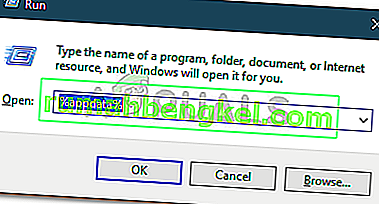
- Знайдіть папку Stardew Valley і двічі клацніть її, щоб відкрити.
- Знайдіть файл startup_preferences і виріжте його на робочий стіл.
- Знову запустіть гру.
Примітка: Також переконайтеся, що ви перевірили файли Steam, і якщо це не вирішить проблему, спробуйте зв’язатися зі службою підтримки.
Рішення 5: Відремонтуйте інсталятор XNA
Можливо, в деяких випадках інсталятор XNA на вашому комп’ютері може бути неправильно встановлений або його файли з часом пошкоджені. Отже, на цьому кроці ми будемо відновлювати його встановлення з уже наявного інсталятора, який присутній у папці встановлення гри. Для того:
- Клацніть правою кнопкою миші ярлик Stardew на робочому столі та виберіть у меню «Відкрити розташування файлу» .

- Перейдіть за наступними папками.
_CommonRedist ”> XNA> 4.0
- У цій папці запустіть інсталятор “xnafx40_redist” і дочекайтеся його запуску.
- Після запуску натисніть кнопку «Відновити» та виберіть «Далі».
- Не забудьте запустити цей інсталятор на своєму комп’ютері та перевірте, чи проблема не зникає.
- Якщо цієї папки немає, відкрийте папку «_Redist» усередині папки гри та встановіть усі виконувані файли всередині неї знову.
- Перевірте, чи не вирішує проблему це.
Рішення 6: Видаліть параметри запуску
Якщо ви запускаєте гру без середовища моддінгу SMAPI, вам потрібно переконатися, що ви все ще не встановили команду Параметри запуску. Якщо команду "Параметри запуску" встановлено, і SMAPI Modding Framework не використовується, помилка може бути спровокована. Отже, на цьому кроці ми будемо вилучати його з панелі запуску ігор. Для того:
- Запустіть Steam і клацніть на Параметри бібліотеки .

- У бібліотеці Steam клацніть правою кнопкою миші на опції “Stardew Valley” і виберіть “Властивості”
- На вкладці «Загальне» натисніть кнопку «Встановити параметри запуску» та переконайтеся, що в цьому вікні не встановлено жодних параметрів запуску.
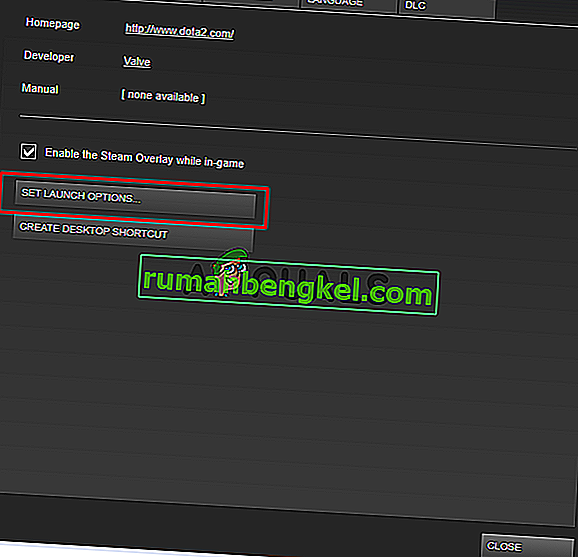
- Якщо для гри встановлено якісь варіанти запуску, видаліть їх і перевірте, чи не вирішує це проблема на вашому комп’ютері.
Рішення 7: Прийняття права власності на папки (MAC)
Можливо, на вашому MacBook ви належним чином не надали грі доступ до папки, куди вона повинна писати, щоб гра працювала. Отже, на цьому кроці ми будемо виконувати команду всередині терміналу mac, яка повинна надати вам доступ до папки, і помилка буде виправлена. Для того:
- Клацніть на піктограму «Пошук» на вашому mac, яка повинна бути вгорі праворуч.
- Введіть "Terminal" у рядку пошуку та натисніть на перший варіант.

- Введіть таку команду всередині терміналу та натисніть “Enter”, щоб виконати її на вашому MacBook. Не забудьте змінити “Користувач” на “Ім'я користувача”.
sudo chown -v “$ USER” ~ / .config
- Після виконання цієї команди перевірте, чи працює гра на вашому mac.
Рішення 8: Перейменування деяких файлів Steam
Можливо, деякі файли в основній папці встановлення пари були пошкоджені, через що ця проблема запускається на вашому комп'ютері. Тому на цьому кроці ми будемо перейменовувати ці файли, щоб Steam міг їх регенерувати під час запуску, а потім перевірити, чи виправляє це проблему з тим, що Stardew не запускається. Для того:
- Клацніть правою кнопкою миші на значку Steam на робочому столі, а потім натисніть кнопку “Відкрити розташування файлу” .
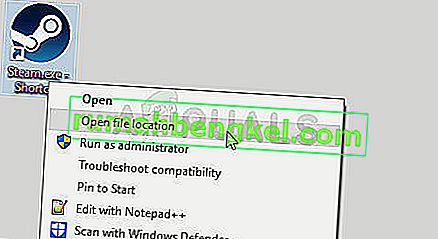
- Це призведе до головного каталогу інсталяції Steam.
- Усередині цього каталогу клацніть правою кнопкою миші на “GameOverlayRenderer64.dll” і виберіть у меню опцію “Перейменувати” .
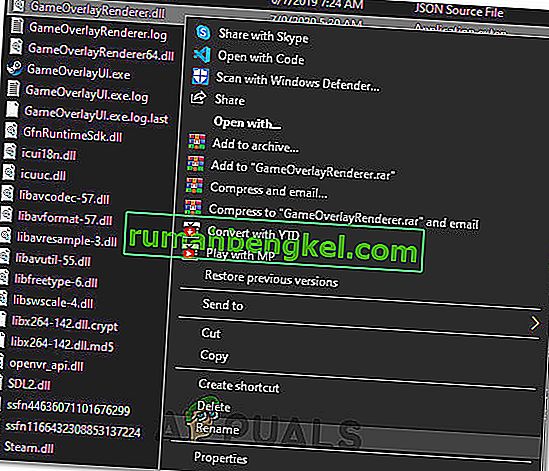
- Перейменуйте цей файл на “GameOverlayRenderer64.bak” і збережіть зміни.
- Після перейменування цього файлу запустіть Steam.exe, щоб запустити Steam.
- Якщо Steam запитає, дайте йому дозвіл на регенерацію файлу та перевірте, чи проблема не зникає після цього.
Рішення 9: Закриття фонових програм та послуг
Можливо, деякі програми, що працюють у фоновому режимі вашого комп’ютера, або деякі фонові служби можуть заважати вашій грі мати можливість завантаження належним чином. Перш за все, спробуйте закрити MSI Afterburner або будь-які супутні програми, а потім перевірте, чи працює гра. Якщо цього не станеться, нам доведеться виконати подальші дії з усунення несправностей. Для того:
- Натисніть “Windows” + “R”, щоб запустити підказку про запуск.
- Введіть “taskmgr”, а потім натисніть “Enter”, щоб запустити диспетчер завдань.

- У диспетчері завдань натисніть на вкладку «Процеси» вгорі, і повинен бути показаний список програм, які наразі запущені на вашому комп’ютері.

- Клацніть на опцію “CPU” та переконайтесь, що стрілка спрямована вниз, щоб відсортувати використання від високого до низького.
- Перевірте, чи використовує якась програма ненормальну кількість ресурсів на вашому комп’ютері, і натисніть на неї.
- Клацніть на “Завершити завдання”, щоб запобігти його запуску на вашому комп’ютері.
- Також не забудьте закінчити всі непотрібні програми
- Подібним чином клацніть на параметри «Пам'ять» та «Диск» один за іншим та усуньте всі програми, що використовуються багато.
- Перевірте, чи не усуває це проблема, через яку Stardew не запускається
Тепер, коли ми діагностували деякі сторонні програми, які можуть перешкоджати нормальному функціонуванню, ми також повинні переконатися, що не існує жодних системних служб, які перешкоджають належній роботі комп’ютера. Для того:
- Натисніть “Windows” + “R”, щоб запустити підказку про запуск.
- Введіть “MSConfig” і натисніть “Enter”, щоб запустити вікно налаштувань завантаження.
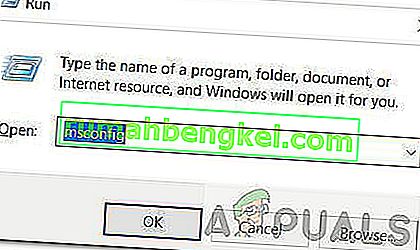
- У цьому вікні натисніть опцію «Служби», а потім зніміть прапорець «Сховати всі служби Microsoft» .
- Натисніть кнопку «Вимкнути все», щоб запобігти запуску цих служб під час запуску.

- Тепер виберіть вкладку «Запуск» і натисніть «Відкрити диспетчер завдань» .
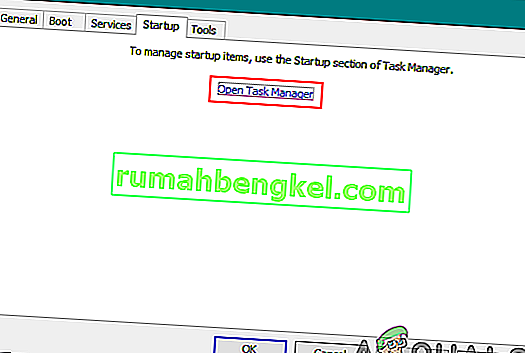
- На вкладці Запуск переконайтеся, що всі програми не запускаються під час запуску.
- Після вимкнення програм збережіть зміни та вийдіть з обох вікон.
- Перезавантажте комп’ютер і перевірте, чи запускається Stardew на вашому комп’ютері
- Якщо це відбувається, це означає, що сервіс або програма перешкоджали правильному запуску гри. Таким чином, ви можете почати вмикати ці служби та програми по черзі та перевіряти, з яких з них проблема знову з’являється.
- Діагностувавши несправний сервіс або програми, ви можете спробувати перевстановити його або залишити вимкненим назавжди.
Примітка. Якщо ви вже все це зробили, переконайтеся, що ви вимкнули антивірус і переконайтеся, що це змушує гру працювати. Якщо цього не сталося, завантажте звідси останню версію DirectX та встановіть її на свій комп’ютер і перевірте, чи змушує гра працювати.
Рішення 10: Запустіть як адміністратор
Можливо, для гри потрібні root-дозволи на вашому комп’ютері, але вони ще не надані, через що гра стикається з проблемами при спробі писати та читати з системних розділів та папок. Отже, на цьому кроці ми отримаємо права адміністратора гри постійно, а потім перевіримо, чи виправлено проблему. Для того:
- Клацніть правою кнопкою миші ярлик гри на робочому столі та виберіть «Відкрити розташування файлу».

- Клацніть правою кнопкою миші на виконуваному файлі гри та виберіть “Властивості”.
- У властивостях натисніть на вкладку «Сумісність» , а потім поставте прапорець біля кнопки «Запустити цю програму як адміністратор» .
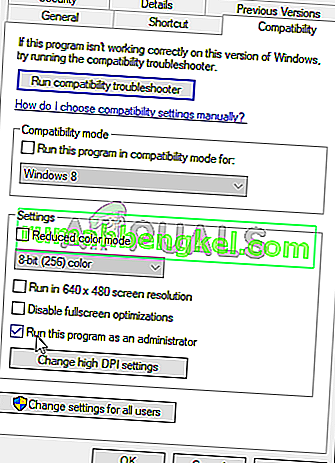
- Не забудьте натиснути «Застосувати», а потім «ОК», щоб зберегти цей вибір.
- Перевірте і подивіться, чи запущена гра Stardew Valley після внесення змін.
Рішення 11: Розміщення файлів .DLL вручну
Цю проблему можна виправити, замінивши вручну деякі файли DLL на комп’ютері після завантаження з Інтернету. Це виправлення може бути шкідливим, якщо вам вдається завантажити файли, що містять віруси або шкідливе програмне забезпечення, тому ми пропонуємо зробити це на свій страх і ризик, оскільки це може бути шкідливим. Якщо ви вирішите продовжити, виконайте наведені нижче дії, щоб замінити ці файли.
- Запустіть браузер і відкрийте нову вкладку.
- Перейдіть на цей веб-сайт, з якого ми будемо завантажувати файли “.DLL” .
- Введіть у рядок пошуку один за одним наступні файли та завантажте їх на свій комп’ютер.
msvcp100.dll 64 біт msvcp100.dll 32 біт msvcr100.dll 64 біт msvcr100.dll 32 біт
- Тепер клацніть правою кнопкою миші на “64-розрядні” файли та виберіть опцію “Копіювати” .
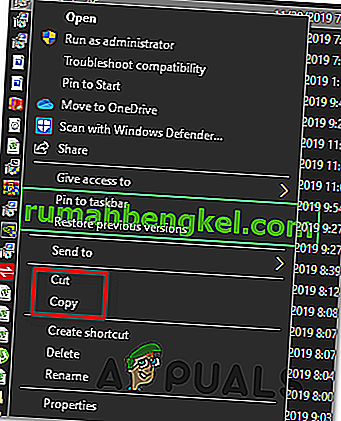
- Перейдіть до наступного місця.
C: \ Windows \ System32
- Вставте файли всередину цієї папки та замініть їх на всі наявні файли, якщо на екрані з’явиться підказка про те, що файли вже є.
- Після цього клацніть правою кнопкою миші на “32-розрядні” файли та виберіть опцію “Копіювати” .
- Перейдіть до цього місця на своєму комп’ютері.
C: \ Windows \ SysWOW64
- Клацніть правою кнопкою миші в будь-якому місці та виберіть опцію «Вставити», а також замініть усі наявні файли.
- Перевірте, чи працює гра після цього.
Спосіб 12: Створення нового облікового запису користувача
Якщо після цих клопотів проблема все ще не вирішена, можливо, у реєстрі системи є дефект, через який весь цей безлад створюється під час спроби запустити гру. Тому на цьому кроці ми створимо новий обліковий запис користувача, а потім перевіримо, чи проблема не зникає. Для того:
- Натисніть “Windows” + “I”, щоб відкрити налаштування, і натисніть опцію “Облікові записи” .
- У опції "Облікові записи" натисніть "Сім'я та інші користувачі" зліва.
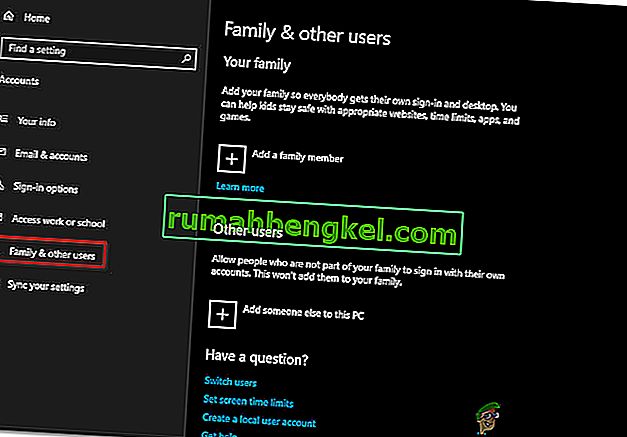
- Натисніть кнопку « Додати когось іншого до цього ПК ».
- У наступному вікні натисніть опцію «У мене немає інформації для входу цієї особи» .
- У новому вікні, що з’явиться, виберіть опцію «Додати користувача без облікового запису Microsoft» .
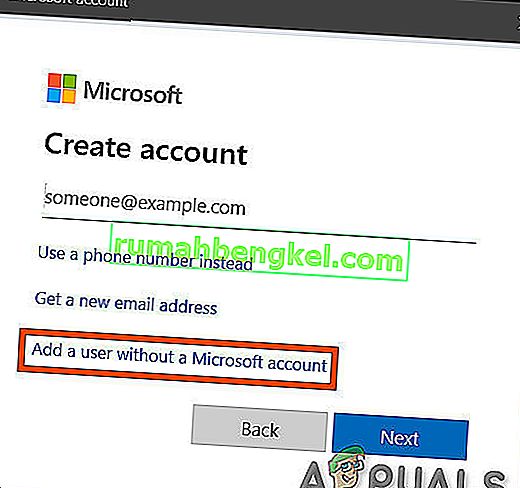
- Введіть ім'я користувача облікового запису користувача та призначте йому пароль.
- Введіть питання безпеки та дайте відповіді на них, а потім натисніть на опцію «Далі» .
- Після створення цього облікового запису натисніть на нього, а потім виберіть опцію “Змінити тип рахунку” .
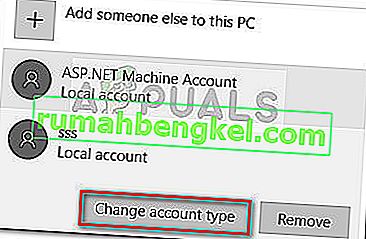
- Клацніть на спадне меню "Тип облікового запису", а потім виберіть опцію "Адміністратор" .
- Збережіть зміни та увійдіть до цього облікового запису.
- Після входу в обліковий запис запустіть Steam і перевірте, чи працює гра.